vscode中怎么进行页面缩放和字体调整?下面本篇文章给大家介绍一下VSCode页面放大缩小和字体的调整方式,希望对大家有所帮助!
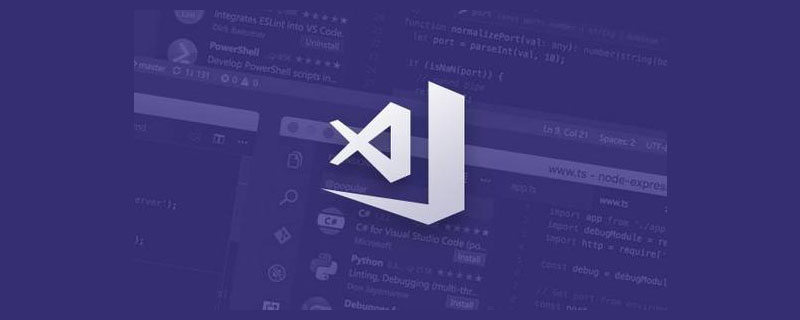
在日程的使用过程中,有需要对Visual Studio Code的大小进行调整,因此可以用以下的操作来实现:
Ctrl + + 进行放大;
Ctril + - 进行缩小;
【推荐学习:《vscode入门教程》】
具体效果可以参看下面的图:
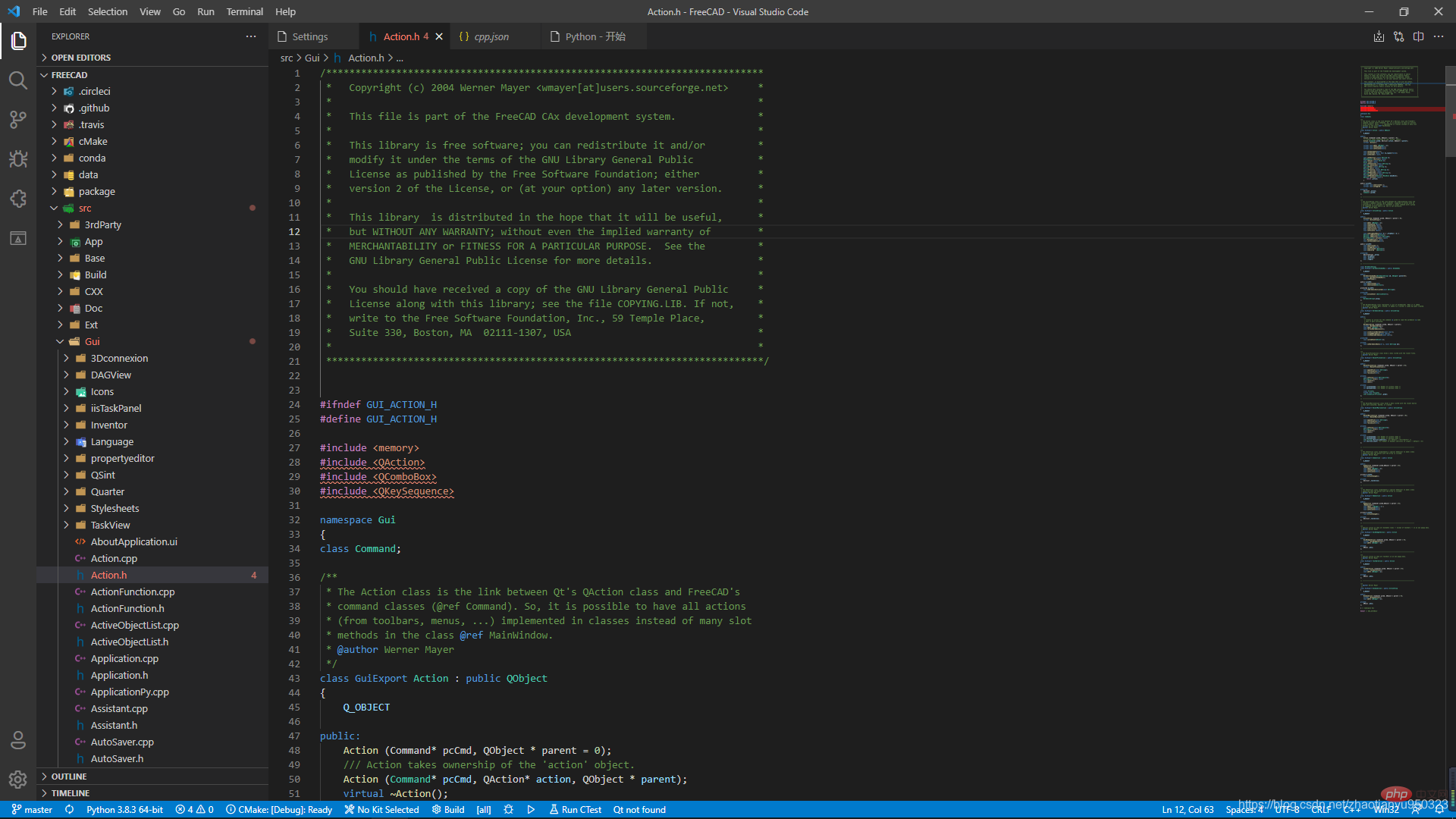
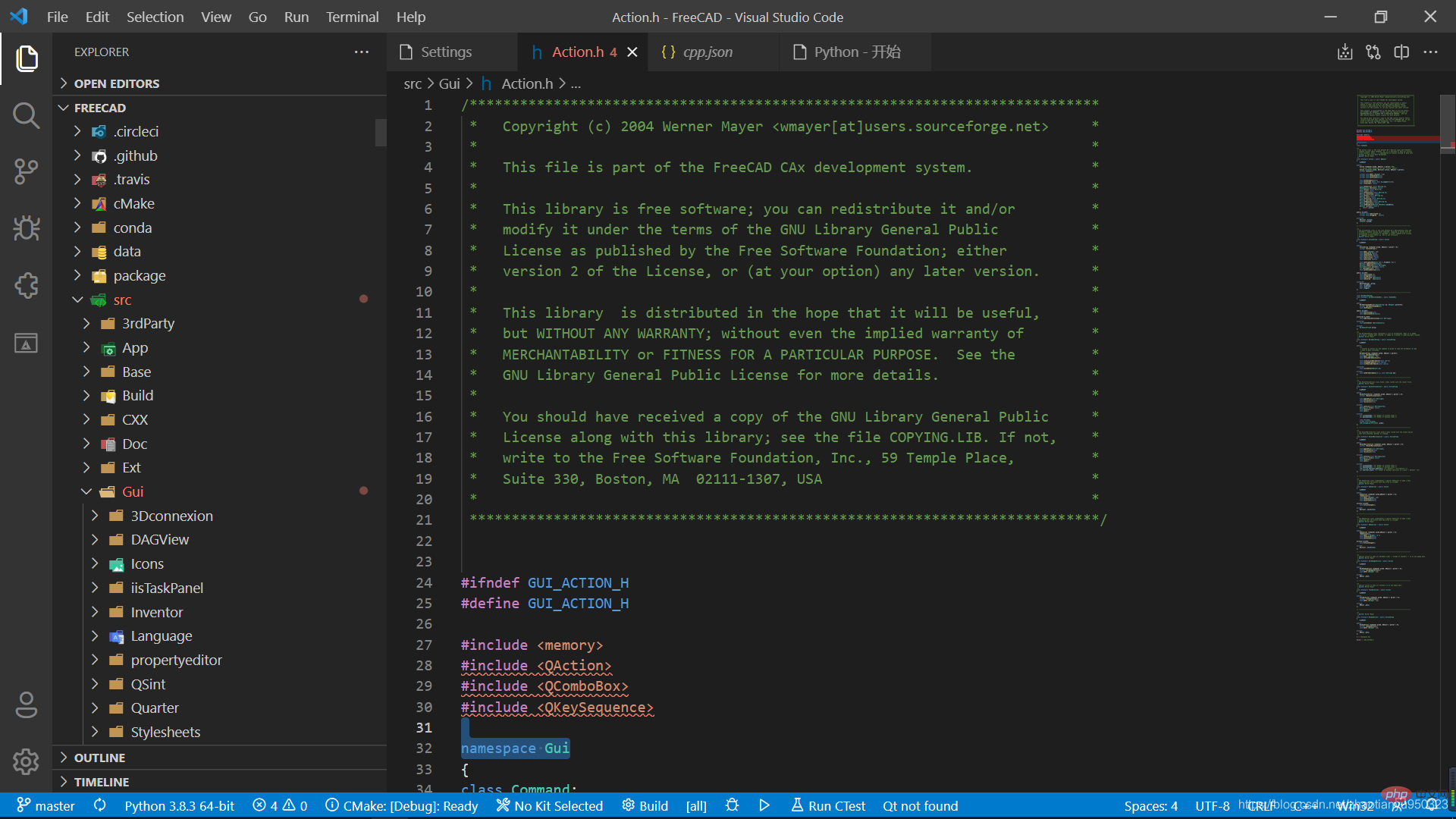
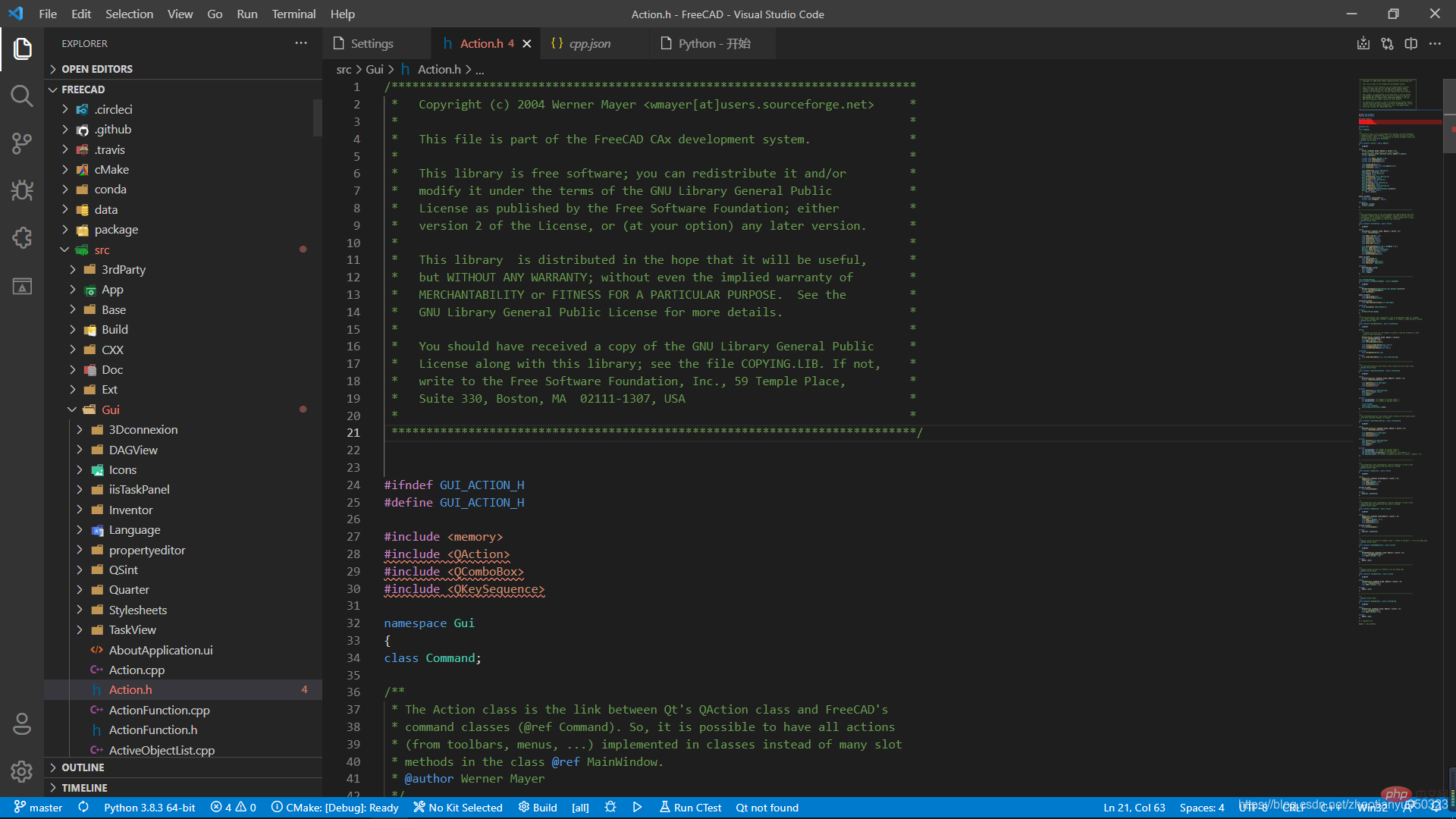
同时,可以去操作设置文本的大小到自己舒适的地步:
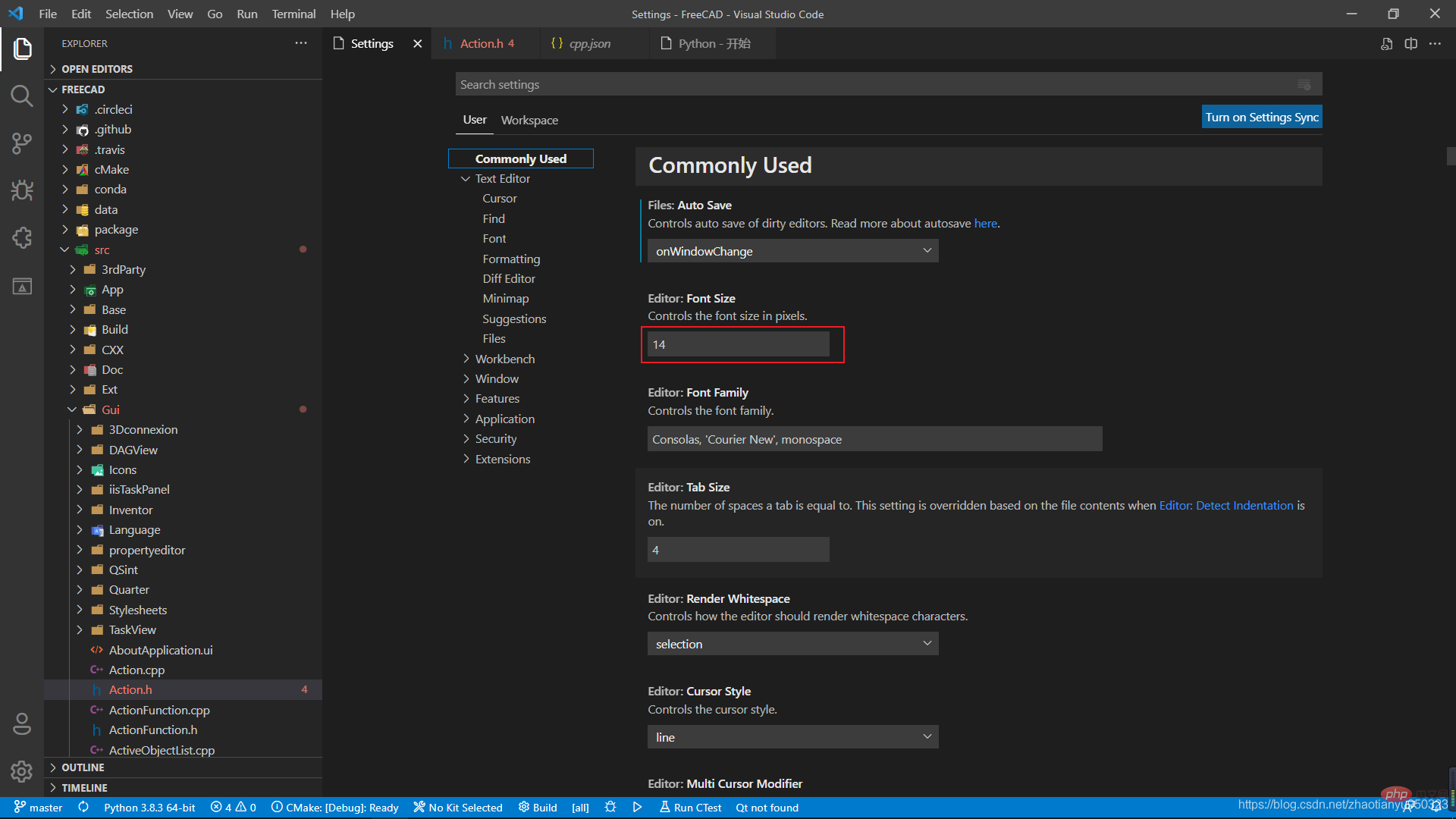
更多关于VSCode的相关知识,请访问:vscode教程!!
以上是vscode中怎么进行页面缩放和字体调整?技巧分享的详细内容。更多信息请关注PHP中文网其他相关文章!
